Nastavite in upravljajte obrazce za trženje za uporabo na straneh za trženje
Pomembno
Ta članek se nanaša samo na odhodno trženje, ki bo odstranjen iz izdelka 30. junija 2025. Da bi se izognili motnjam, preklopite na potovanja v realnem času pred tem datumom. Več informacij: Pregled prehoda Če želite izvedeti več o tržnih obrazcih v Customer Insights - Journeys, glejte Pregled Customer Insights - Journeys obrazci
Obrazec za trženje določa nabor vnosnih polj, razvrščenih v postavitev obrazca. Verjetno boste ustvarili majhno knjižnico obrazcev za ponovno uporabo, ki jih lahko po potrebi umestite na vse svoje različne strani za trženje. Če želite dodati obrazec za trženje na določeno stran za trženje, uporabite element obrazcev, da postavite obrazec, in izberite lokalne nastavitve, ki veljajo samo za to stran.
Vsak obrazec za trženje je sestavljen iz zbirke polj, gumbov, grafičnih elementov in nekaj nastavitev konfiguracije. Vsako polje, vključeno v vaš obrazec, mora biti nastavljeno v Dynamics 365 Customer Insights - Journeys kot obrazec za trženje polje, ki določa možnosti za to, kako je to polje predstavljeno v obrazcih, kjer se pojavi in v katera polja možnih strank ali kontaktov se preslika v zbirki podatkov. Nekatere funkcije obrazca za trženje so odvisne od vrste obrazca – obrazec središča za naročnine lahko na primer vsebuje sezname naročnin.
Vrste obrazcev za trženje in delovanje naročnine
Tako kot pri straneh za trženje ima vsak obrazec za trženje vrsto, ki se preslika neposredno v vrsto strani, kjer lahko uporabite ta obrazec. Na stran za trženje lahko vključite več obrazcev, vendar morajo biti vsi obrazci na strani enake vrste in ta vrsta se mora ujemati z vrsto same strani. Vrste, ki so na voljo:
- Obrazec ciljne strani: To je splošni obrazec za zbiranje kontaktnih podatkov na tržnih straneh, ki niso naročniški centri ali obrazci za posredovanje. Obrazci ciljne strani lahko ponudijo tudi naročnine na poštne sezname, na katere se je mogoče prijaviti, vendar obiskovalcu ne morejo pokazati njegovih trenutnih naročnin ali jim dovoliti, da se odjavijo s seznamov (za to morajo uporabiti obrazec za naročnino). Ko je obrazec oddan, Customer Insights - Journeys poskuša uskladiti dohodne podatke z obstoječim stikom; če se najde ujemanje, se ujemajoči zapis posodobi, sicer se ustvari nov zapis. Novi ali posodobljeni stik bo tudi naročen na vse poštne sezname, za katere je potrjeno polje, stanje naročnine pa se ne bo spremenilo za poštne sezname, pri katerih je potrditveno polje prazno.
- Obrazec za naročnino: Nudi polja, v katerih si lahko stiki ogledajo in urejajo svoje kontaktne podatke, in prikazuje zbirko poštnih seznamov (s potrditvenimi polji), kjer lahko stik doda ali odstrani naročnine. Ko je obrazec oddan, so vsa polja stika posodobljena, da se ujemajo z oddajo, stik pa je odstranjen z vseh seznamov, pri katerih je potrditveno polje prazno, in dodan na vse sezname, za katere je polje potrjeno. Obrazec za naročnino samo spremeni obstoječe stike in nikoli ne ustvari novih.
- Posreduj prijatelju: ponuja kratko zbirko polj, od katerih bo vsako sprejelo e-poštni naslov, ki ga je vnesel kontakt pri posredovanju trženjskega sporočila drugim sodelavcem.
Preden začnete oblikovati obrazec, je običajno treba izbrati vrsto obrazca. Za podrobnosti o tem, kako nastaviti vrsto obrazca, glejte Povzetek in konfiguracija obrazca. Za več informacij o tem, kako vrsta obrazca vpliva na zasnovo in zahteve obrazca, glejte Oblikovanje in preverjanje vsebine obrazca
Ustvarjanje in urejanje obrazcev za trženje
Če želite ustvariti nov obrazec za trženje, naredite nekaj od tega:
- Pojdite na odhodno trženje>Internet marketing>Trženjski obrazci , da odprete seznam vseh obrazcev, ki so trenutno na voljo na vašem primerku, in nato izberite Novo v ukazni vrstici. Najprej boste morali izbrati predlogo, ki določi vrsto obrazca, postavitev stolpcev in vzorčno vsebino. Nato se odpre oblikovalnik obrazcev.
- Medtem ko delate na obstoječem stran za trženje dizajnu, svojemu dizajnu dodajte element obrazca in nato izberite Novo on zavihek Lastnosti namesto da izberete obstoječi obrazec (najprej shranite zasnovo strani če tega še niste storili). Nato boste morali izbrati predlogo, ki določi vrsto obrazca, postavitev stolpcev in vzorčno vsebino. Nato se odpre oblikovalnik obrazcev.
Oblikovalnik obrazcev je podoben drugim vrstam oblikovalnikov digitalne vsebine in Customer Insights - Journeys, vendar zagotavlja samo oblikovne elemente in nastavitve, ki so primerni za tržne obrazce.
Če želite urediti obstoječ obrazec, naredite nekaj od tega:
- Pojdite na odhodno trženje>Internet marketing>Trženjski obrazci , da odprete stran s seznamom obrazcev. Uporabite kontrolnike za iskanje, razvrščanje in filtriranje, da poiščete obrazec, ki ga želite urediti, nato pa na seznamu izberite njegovo ime, da odprete oblikovalnik obrazcev.
- Odprite stran za trženje, kjer uporabljate obrazec, izberite element obrazca na platnu in nato pojdite na zavihek Lastnosti v oblikovalcu strani in ga odprite od tam.
Povzetek in konfiguracija povzetka
Vsak zapis trženjskega obrazca vključuje zavihek Povzetek in nekaj osnovnih nastavitev v glavi. S temi nastavitvami lahko določite možnosti in pridobite več informacij o obrazcu.
Nastavitve v glavi
Nastavitve v glavi so prikazane na vrhu strani ne glede na to, kateri zavihek je odprt. Če jih želite urediti, izberite gumb Več polj glave (ki je videti kot ševron, usmerjen navzdol) ob strani glave, da odprete spustno pogovorno okno z naslednjim nastavitve:
Ime: Vnesite ime za obrazec. To je ime, ki ga boste videli na seznamu obrazcev in pri dodajanju obrazca na stran za trženje.
Vrsta obrazca: Izberite, ali naj obrazec deluje kot Ciljna stran, Center za naročnine ali obrazec Posreduj prijatelju . Ta nastavitev vpliva na zahteve glede tega, kaj mora vaš obrazec vsebovati in kje ga lahko uporabljate. Več informacij: obrazec za trženje vrste in Oblikovanje in preverjanje vsebine obrazca
Posodobi stike/potencialne stranke: Izberite, katere vrste zapisov je mogoče ustvariti ali posodobiti v odgovor za oddajo obrazca. Običajno morate ta nabor prepustiti Stiki in potencialne stranke, ki bo posodobil obe vrsti zapisov in ju po potrebi povezal skupaj za podporo točkovanja možnih strank in vpogledov. Vendar pa lahko namesto tega izberete posodobitev Samo stikov ali Samo potencialnih strank če želite preprečiti eno od teh vrst zapisov pred spremembo. Če izberete Samo stiki ali Samo možne stranke, lahko celo dovolite oddajo obrazca brez posodobitve stika ali potencialne stranke. To vam omogoča zbiranje podatkov obrazca, nato izvozite v Excel in ustvarite potek dela po meri ali potek, da preslikate podatke v entiteto, ki jo izberete. Več informacij: Kako nastavitve obrazca vplivajo na točkovanje potencialnih strank in zapise interakcij
razlog stanja: Prikazuje trenutno stanje obrazca v živo. Obrazec mora biti objavljen, preden ga lahko uporabite na strani za trženje ali ga vdelate na zunanjem spletnem mestu. Te nastavitve ni mogoče spremeniti tukaj. Uporabite gumbe v ukazni vrstici. Več informacij: Objavite, da bo vaš obrazec za trženje na voljo za uporabo
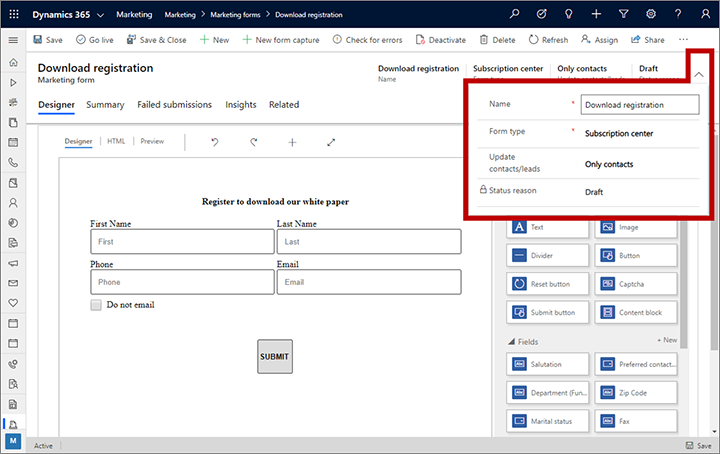
Nastavitve na zavihku »Povzetek«
Naslednje nastavitve in informacije so na voljo na zavihku Povzetek :
Splošne informacije: Tukaj lahko preberete in dodelite ime zapisu obrazca, preberete in nastavite lastnika ter vidite, kdaj je bil obrazec ustvarjen in nazadnje spremenjen.
Strategije ujemanja stikov in potencialnih strank: Te nastavitve nadzirajo, katere dohodne vrednosti polj obrazca se ujemajo z obstoječimi zapisi stikov in potencialnih strank. Če ima obstoječi zapis vrednosti, ki se ujemajo z vsemi navedenimi polji, bo ta zapis posodobljen z dohodnimi vrednostmi (za druga polja); če ni ujemanja, bo ustvarjen nov stik in/ali možna stranka. Za nove obrazce so na voljo privzete strategije. Več informacij: Nastavite strategije ujemanja
Ustvari potencialne stranke brez ujemanja: Ta nastavitev nadzoruje, ali bo obrazec poskusil ujemati obstoječo potencialno stranko (z uporabo določene strategije ujemanja potencialnih strank), ali če namesto tega vedno ustvari novo potencialno stranko za vsako predložitev. Nastavite na Ne , da uporabite strategijo ujemanja, ali na Da , da vsakič ustvarite novo potencialno stranko.
Namen in Vizualni slog: Ta polja zagotavljajo več informacij o obrazcu. Pri predlogah obrazcev te vrednosti vplivajo na to, kako je obrazec mogoče najti na zavihkih Namen in Vizualni slog v galerija predlog. Te nastavitve na noben način ne vplivajo na dejansko postavitev ali funkcionalnost obrazca.
Predizpolnjevanje polj: nastavite na Da , da omogočite vnaprejšnje izpolnjevanje za obrazec; nastavite na Ne da ga onemogočite. To možnost lahko spremenite samo za obrazce na ciljni strani – obrazci za naročniški center vedno uporabljajo vnaprejšnje izpolnjevanje, medtem ko obrazci za posredovanje prijatelju tega nikoli ne uporabljajo. Več informacij: Omogoči predhodno izpolnjevanje za obrazce
Obnašanje oddaje: Te nastavitve določajo, kako obrazec komunicira z ljudmi, ki ga oddajo. Vzpostavijo privzete nastavitve, ko postavite obrazec v stran za trženje z uporabo elementa obrazca, čeprav jih lahko preglasite z urejanjem lastnosti elementa obrazca. Določajo tudi vedenje v primeru, ko je obrazec vdelan na zunanjem spletnem mestu. Tukaj so na voljo naslednje nastavitve:
- Obvestilo o uspehu: Vnesite sporočilo, ki bo prikazano obiskovalcem neposredno po oddaji obrazca. Uporabite ga, da se zahvalite pošiljatelju ali potrdite oddajo.
- URL slike o uspehu: sporočilo z obvestilom o uspehu je upodobljeno kot prekrivno pogovorno okno, ki vključuje majhno grafiko. Privzeto je na njem prikazan zeleni krog s kljukico. Če imate raje grafični prikaz po meri (na primer logotip organizacije), ga naložite nekam in vnesite celoten URL sem.
- Obvestilo o napaki: Vnesite kratko sporočilo, ki uporabniku sporoči, da je začasna napaka preprečila, da bi sistem sprejel oddajo obrazca. Na primer »Trenutno ne moremo sprejeti oddanega obrazca. Poskusite znova pozneje.«
- URL slike napake: sporočilo z obvestilom o napaki vključuje majhno grafiko. Privzeto je na njem prikazan rdeč krog z oznako X. Če imate raje grafični prikaz po meri, ga naložite nekam in vnesite celoten URL sem.
- Obvestilo o preseženi omejitvi: Vnesite kratko sporočilo, ki najavlja, da je sistem začasno ustavil obdelavo novih predložitev, in povabite uporabnika, da poskusi znova pozneje. Do tega lahko pride, če strežnik zazna vzorec oddaje, skladen z zlorabo sistema, in zato preide v obrambno stanje.
- Preusmeritveni URL: Vnesite URL, na katerega želite pošiljatelja poslati takoj, ko odda obrazec. To je običajno stran na vašem lastnem spletnem mestu, ki se zahvali pošiljatelju in potrdi njegovo oddajo, ali drugo sporočilo, povezano z namenom vaše strani za trženje.
- Shranite vse oddaje obrazcev: Zapisi obrazec za trženje ponujajo zavihek z imenom Oddaje obrazcev, kjer si lahko ogledate vse dohodne oddaje za trenutni obrazec, ki niso še ni bilo obdelano. Neuspele oddaje bodo ostale navedene tukaj, tako da jih lahko pregledate, po možnosti popravite in znova predložite. To možnost nastavite na Da če želite tukaj hraniti tudi evidenco vseh uspešno obdelanih oddaj, ki jih boste lahko tudi pregledali, posodobili in znova predložili če je potrebno. To nastavite na Ne , če želite na seznamu ohraniti samo čakajoče in neuspele predložitve. Kakor koli že, vse uspešno obdelane predložitve bodo uporabljene v vaši zbirki podatkov in te predložitve si boste vedno lahko ogledali na Vpogledih>Oddajah (vendar od tam ne morete urejati ali znova predložiti). Več informacij: Uredite in znova pošljite oddane obrazce
Časovnica: Prikazuje zgodovino zapiskov in drugih dejavnosti, povezanih s trenutnim obrazcem. Večina vrst entitet v Customer Insights - Journeys vključuje to vrsto prikaza.
Sorodne strani za trženje: Tukaj si lahko ogledate seznam strani za trženje, kjer se uporablja ta obrazec. Izberite poljubno navedeno stran, da jo odprete.
Povezana polja: Tukaj si lahko ogledate seznam polj, uporabljenih v tem obrazcu. Izberite poljubno navedeno polje, da odprete njegovo definicijo.
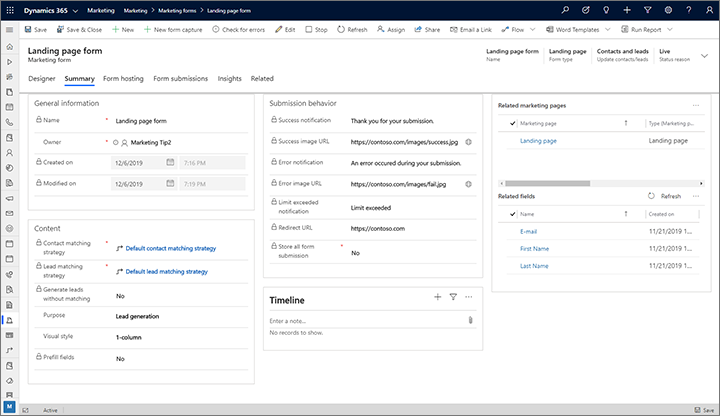
Vpliv nastavitev obrazcev na ocenjevanje možnih strank in zapise o interakcijah
Obrazci za trženje se običajno uporabljajo v okviru strategije za ustvarjanje in ocenjevanje možnih strank. Če je tako, potem je pomembno razumeti, kako lahko nekatere nastavitve v glavi in na zavihku Povzetek vplivajo na ustvarjanje stikov, ustvarjanje možnih strank, posodobitve zapisov, točkovanje potencialnih strank in zapisi interakcij. Najpomembnejša nastavitev v zvezi s tem je nastavitev Update contact/leads v glavi, ki vpliva na to, kaj se zgodi, ko kontakt odda obrazec, kot je opisano v naslednjih pododdelkih. Za več informacij o teh težavah glejte Oblikovanje modelov za ocenjevanje potencialnih strank.
Ustvarjanje/posodobitev stikov in možnih strank
Ko je obrazec predložen z Posodobi kontakt/potencialne stranke nastavljeno na Stiki in možne stranke (kar je standardno in priporočeno nastavitev):
- Po potrebi bodo ustvarjeni ali posodobljeni oboji, možne stranke in stiki.
- Sistem uporabi strategijo ujemanja stikov da preveri, ali se obstoječi stik ujema s predložitvijo.
- Če se stik ujema, so njegova polja posodobljena v skladu s poslanim.
- Če ujemajoč stik ni najden, na podlagi poslanega ustvarite novega.
- Če je Ustvari potencialne stranke brez ujemanja nastavljeno na Da, sistem vedno ustvari novo potencialno stranko, ne glede na Strategija ujemanja potencialnih strank.
- Če je Ustvari potencialne stranke brez ujemanja nastavljeno na Ne, sistem uporabi Možno stranko strategija ujemanja za iskanje obstoječe potencialne stranke, ki ustreza predložitvi.
- Če se možna stranka ujema, so njena polja posodobljena v skladu s poslanim.
- Če ujemajoča možna stranka ni najdena, na podlagi poslanega ustvarite novo.
- Sistem shrani ID najdenega/ustvarjenega kontakta v iskalno polje Starševski stik za potencialno stranko za najdeno/ustvarjeno možno stranko.
- Sistem na podlagi poslanega obrazca ustvari zapis o interakciji, ki vsebuje ID najdene/ustvarjene možne stranke in ID najdenega/ustvarjenega stika.
Ustvarjanje/posodobitev samo možnih strank
Ko je obrazec oddan z Posodobi kontakt/potencialne stranke nastavljenim na Samo potencialne stranke:
- Stiki niso nikoli ustvarjeni ali posodobljeni, zato je nastavitev Strategija ujemanja stikov prezrta in nima učinka.
- Če je Ustvari potencialne stranke brez ujemanja nastavljeno na Da, sistem vedno ustvari novo potencialno stranko, ne glede na Strategija ujemanja potencialnih strank.
- Če je Ustvari potencialne stranke brez ujemanja nastavljeno na Ne, sistem uporabi Možno stranko strategija ujemanja za iskanje obstoječe potencialne stranke, ki ustreza predložitvi.
- Če se možna stranka ujema, so njena polja posodobljena v skladu s poslanim.
- Če ujemajoča možna stranka ni najdena, na podlagi poslanega ustvarite novo.
- Sistem preveri, ali je Customer Insights - Journeys piškotek prisoten na računalniku kontakta. (Če je piškotek prisoten, to pomeni, da je ta stik uporabil ta računalnik za odprtje naročniškega centra ali oddajo obrazca Customer Insights - Journeys prej, tako da lahko sistem prepozna kontakt.)
- Če je najden piškotek, shranite ID stika v iskalno polje Starševski stik za potencialno stranko za potencialno stranko.
- Če piškotek ni najden, potem na novo ustvarjene možne stranke ne bodo imele nadrejenega stika (vendar pa bodo obstoječe možne stranke obdržale nadrejeni stik, če ga imajo).
- Sistem na podlagi poslanega obrazca ustvari zapis o interakciji, ki vsebuje ID najdene/ustvarjene možne stranke. Če je bil piškotek najden, se ID stika shrani tudi v zapis interakcije, če pa piškotek ni bil najden, je vrednost ID-ja stika »null«.
Pomembno
Možnih strank brez nadrejenega stika ni mogoče oceniti z modeli za ocenjevanje možnih strank, interakcij brez ID-ja stika pa ne morejo prispevati k oceni možne stranke.
Ustvarjanje/posodobitev samo stikov
Ko je obrazec predložen z Posodobi kontakt/potencialne stranke nastavljenim na Samo stiki:
- Potencialne stranke se nikoli ne ustvarijo ali posodobijo, zato je nastavitev Strategija ujemanja potencialnih strank prezrta in nima učinka.
- Sistem uporabi strategijo ujemanja stikov da preveri, ali se obstoječi stik ujema s predložitvijo.
- Če se stik ujema, so njegova polja posodobljena v skladu s poslanim.
- Če ujemajoč stik ni najden, na podlagi poslanega ustvarite novega.
- Sistem na podlagi poslanega obrazca ustvari zapis o interakciji, ki vsebuje ID najdenega/ustvarjenega stika (ID možne stranke pa je »null«).
Ne ustvarite/posodobite stikov ali možnih strank
Zbirate lahko tudi podatke obrazca, vendar izberite, da ne boste ustvarili novih stikov ali posodobili stikov oz. možnih strank. Ta funkcija omogoča dostop do podatkov iz oddaj obrazcev v entiteti za oddajo obrazcev. V času pošiljanja obrazca ne preslika ali posodobi nobenih polj v entiteto. Ta možnost omogoča naprednim uporabnikom prilagodljivost, da se odločijo, kako ravnati z entiteto za oddajo obrazcev, ne da bi spremenili podatke o stikih ali možnih strankah v zbirki podatkov CRM.
Pomembno
Obrazci, ustvarjeni brez posodabljanja stikov ali možnih strank, ne morejo biti uporabljeni pri dejavnostih strank, saj stik ali možna stranka ne bosta preslikana in dejavnost ne more zagotoviti ujemajoče se strategije. Ustvarjeni zapis oddaje pa se lahko izvozi v Excel ali pa je povezan, da se posodobi kateri koli zapis entitete prek poteka dela ali poteka.
Če želite preprečiti, da podatki iz obrazca preslikava pridejo do stikov ali možnih strank, pojdite na Nastavitve>E-poštno trženje>Ciljne strani>Privzeta konfiguracija stran za trženje in vklopite obrazec Dovoli oddaj brez posodobitve kontakta ali potencialne stranke.
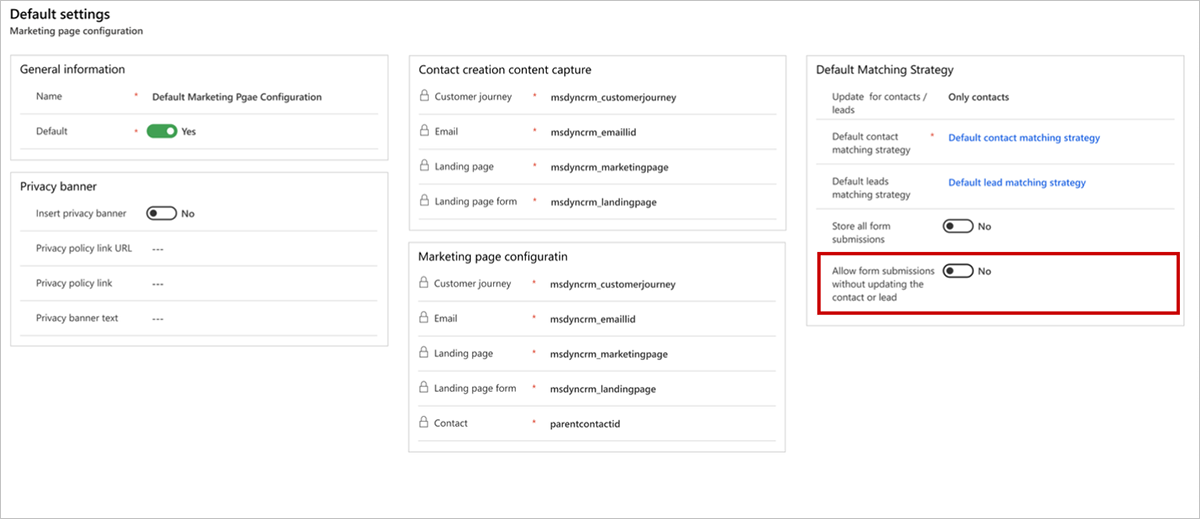
Ko omogočite oddajo obrazcev brez posodabljanja stikov ali možnih strank, boste imeli možnost izbrati Brez posodobitve v nastavitvah obrazec za trženje. Evidence oddaje so ustvarjene ob predložitev, vendar se postopek ustavi, preden se posodobi kateri koli stik ali potencialna stranka.
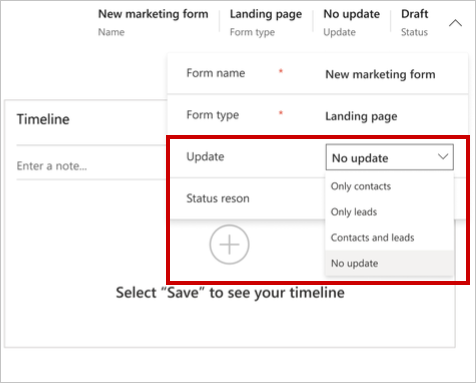
Ko je obrazec vrste ciljne strani poslan z Posodobi kontakt/potencialne stranke nastavljenim na Brez posodobitve:
Stiki in potencialne stranke niso ustvarjeni ali posodobljeni, zato nastavitev Strategija ujemanja potencialnih strank in Strategija ujemanja stikov ni potrebna. in nima učinka.
Oddaja obrazca je vedno shranjena, ne glede na nastavitve Shrani oddajo obrazca v povzetku.
Sistem na podlagi poslanega obrazca ustvari zapis o interakciji z oddanimi vrednostmi polj, vendar ima ID možne stranke še vedno vrednost »null«. ID stika bo prav tako še vedno imel vrednost »null«, razen če je na voljo iz prejšnjih interakcij, kot sta oddaja obrazca ali klik povezave v e-poštnem sporočilu.
Nastavitev »Ni posodobitve« deluje samo z vrstami obrazcev ciljne strani.
Čeprav ne posodabljate nobenega stika ali možne stranke, »Ni posodobitve« omogoča izbiro polj obrazcev entitet, ki niso stik ali možna stranka. To uporabnikom omogoča bogat izbor polj obrazca in omogoča uporabo naborov možnosti pod temi polji. Nastavitev »Ni posodobitve« ne preslika polj in ne ustvari ujemajoče se strategije, deluje pa kot prototip izbora samo za namene zbiranja podatkov.
Polja, uporabljena v obrazcu, so lahko iz katere koli entitete, vendar se ne bodo preslikala v določeno entiteto. Polja bodo uporabljena samo za namene zbiranja podatkov.
Nepreslikana polja lahko ustvarite, če je to potrebno za uporabo kot nabor možnosti iz katere koli entitete, kot so polja po meri in entitete po meri.
Če želite v obrazcu na primer uporabiti polje po meri »Vrsta kartice« v entiteti po meri »Aplikacija kreditnih kartic«, boste pri ustvarjanju polja obrazca uporabili naslednje parametre:
- Nepreslikana entiteta = aplikacija kreditnih kartic
- Nepreslikan atribut = vrsta kartice
Kot je prikazano na spodnji sliki, bi vam to prikazalo polje z možnostmi »Debetno« in »Kreditno«, ki ste jih ustvarili prej, kar bi nato lahko uporabili kot spustno polje za zbiranje aplikacij kreditnih kartic brez posodabljanja stikov ali možnih strank.
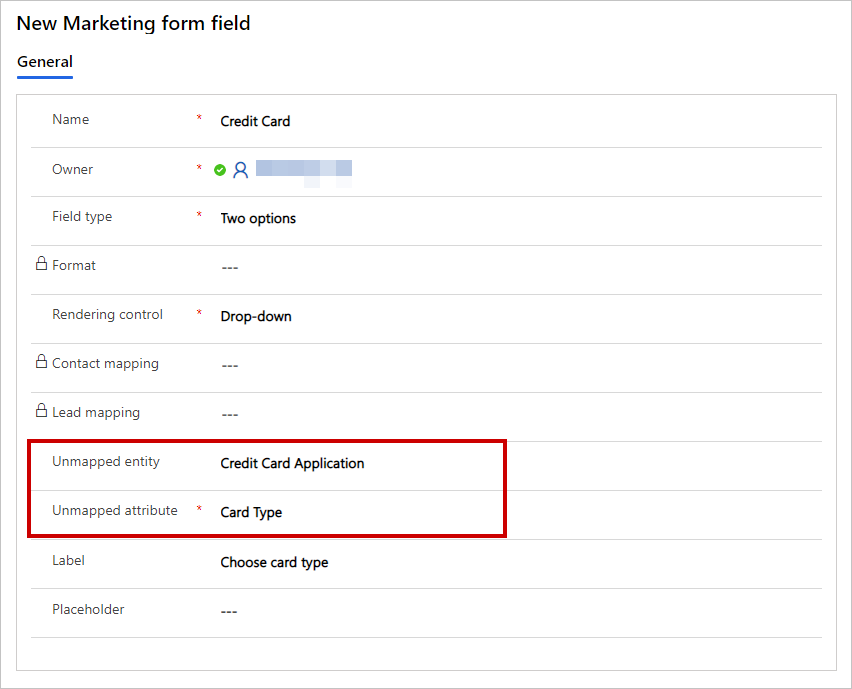
opomba,
Napredni uporabniki lahko ustvarijo poteke dela za preslikavo podatkov obrazcev, zbranih z možnostjo Brez posodobitve , v entitete po meri. Več o tem: Preslikajte podatke obrazca v entitete s poteki dela po meri
Oblikovanje in preverjanje vsebine obrazca
Ko ustvarjate ali urejate obrazec, boste v oblikovalnik obrazcev, ki je primer Customer Insights - Journeys oblikovalnika digitalne vsebine, ki ponuja oblikovne elemente za delo z obrazci.
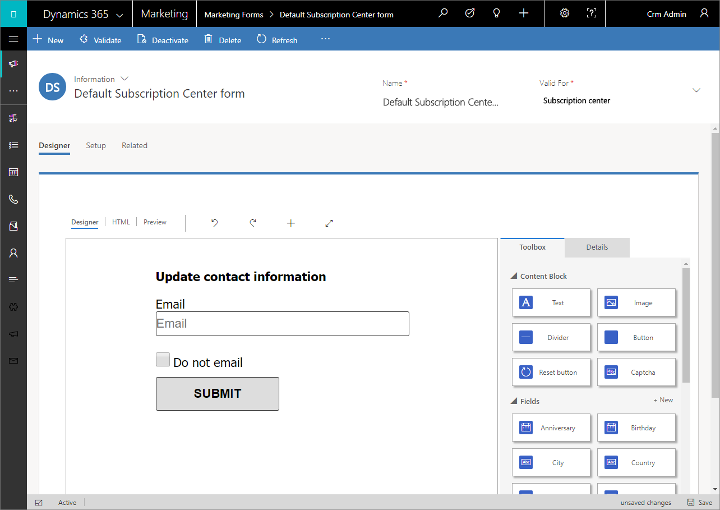
Oblikovalnik uporabite za dodajanje, konfiguracijo in razvrščanje različnih polj, gumbov in grafičnih elementov, ki jih zahteva vaš obrazec:
- Sestavite svoj obrazec tako, da povlečete polja in elemente oblikovanja z zavihka Orodjarna na platno.
- Vsak element konfigurirajte tako, da ga izberete in odprete zavihek Lastnosti . Več informacij: Referenca elementov oblikovanja
Nasvet
Zavihek Orodjarna v oblikovalnik obrazcev prikazuje vsako polje, za katerega je vzpostavljeno polje preslikava. Če ne vidite polja, ki ga iščete, morate verjetno zanj nastaviti preslikava, kot je opisano v Ustvarjanje in upravljanje vnosnih polj za uporabo v obrazcih
Oblikovalnik ponuja tudi običajna orodja za urejanje kode HTML ter prikaz predogledov v različnih velikostih in usmerjenostih zaslona. Več informacij: Oblikujte svojo digitalno vsebino
Razpoložljivost in zahteve za elemente oblikovanja so odvisne od vrste obrazca, kot je označeno v spodnji tabeli. Prepričajte se, da ste vključili vse obvezne elemente za vrsto obrazca, ki ga oblikujete.
| Vrsta elementa oblikovanja | Ciljna stran | Naročniški center | Posreduj prijatelju |
|---|---|---|---|
| Besedilo, Slika, Razdelilnikin Gumb | Da | Da | Da |
| Polje | Da | Da | Ne |
| Naročniški seznam | Da | Da | Ne |
| Posreduj prijatelju | Ne | Ne | Obvezno |
| Ne pošiljajte množične e-pošte | Da | Obvezno | Ne |
| Zapomni si me | Da | Da | Ne |
| Gumb za pošiljanje | Obvezno | Obvezno | Obvezno |
| Gumb za ponastavitev | Da | No | Da |
| Captcha * | Da | No | No |
* Samo en obrazec na stran lahko uporablja element Captcha
Prav tako si lahko ogledate in uredite neobdelano kodo HTML za obrazec, tako da greste na zavihek Oblikovalnik>HTML . Tam lahko prilepite kodo, ki ste jo kopirali iz drugih aplikacij, in dodate funkcije, ki niso na voljo v grafičnem oblikovalcu (kot so skripti po meri za preverjanje vnosa obrazca).
Ko končate z načrtovanjem obrazca, izberite Preveri napake da se prepričate, da ste vključili vso zahtevano vsebino in nastavitve. Customer Insights - Journeys preveri vaš obrazec in prikaže rezultate. Če sporoči napako, preberite besedilo napake, poskusite odpraviti težavo in nato ponavljajte postopek, dokler v obrazcu ni več napak.
Pomembno
Obrazci so skoraj vedno namenjeni ustvarjanju ali posodabljanju enega ali več zapisov baze podatkov – zlasti kontaktnih ali vodilnih zapisov. Vendar pa ustvarjanje zapisa ne uspe, če polja, ki jih zahteva zbirka podatkov, manjkajo pri pošiljanju obrazca. Ko načrtujete obrazec, se vedno prepričajte, da ste identificirali vsa polja, ki jih zahteva vaša zbirka podatkov, in dodajte element obrazca z izbranim potrditvenim poljem Required za vsako od njih. Tako zagotovite, da stiki, ki pošljejo obrazec, prejmejo sporočilo o napaki, če obvezne vrednosti manjkajo. Če tega ne naredite, se oddaje obrazca lahko enostavno prezrejo, ne da bi bili stiki obveščeni o težavi. Zbirko podatkov je mogoče prilagoditi tako, da zahteva polja, ki jih ne pričakujete, zato se obrnite na prilagojevalca ali skrbnika sistema, če niste prepričani, katera polja so obvezna. Funkcija Preveri napake za obrazce ne prepozna vseh polj, ki jih zahteva vaša zbirka podatkov, zlasti polj po meri, zato se ne morete zanesti nanjo, da vas obvesti to vprašanje. Vedno preizkusite obrazec in se prepričajte, da ustvari vrste zapisov po vaših pričakovanjih.
Obrazec za trženje objavite in omogočite njegovo uporabo
Vaš obrazec za trženje ostane v stanju osnutka, medtem ko ga gradite, zato ga je mogoče urejati v Customer Insights - Journeys vendar ni na voljo za uporabo na straneh za trženje. Ko je vaš obrazec pripravljen za uporabo, ga morate objaviti tako, da izberete Go Live. Vaš dizajn bo preverjen za napake in nato, če bo uspešen, bo premaknjen v živo stanje, s čimer bo na voljo za uporabo na stran za trženje ali za vdelavo na zunanjem mestu. Če se pojavi težava, preberite sporočilo o napaki, odpravite težavo in nato poskusite znova.
Obrazec v živo lahko uredite tako, da v ukazni vrstici izberete Uredi . Obrazec bo med urejanjem še vedno na voljo na vseh objavljenih straneh, kjer se že uporablja, hkrati pa bo na voljo za uporabo na novih straneh. Po urejanju izberite Shrani , da objavite svoje spremembe. Izvedel se bo pregled zasnove in če v njej ni napak, bo objavljena na vašem portalu.
Živi obrazec lahko preprečite, da bi bil na voljo za uporabo na novih straneh, tako da v ukazni vrstici izberete Ustavi .
Več informacij: Začnite delovati s subjekti, ki jih je mogoče objaviti, in spremljajte njihov status
Vzpostavite predloge obrazec za trženje
Tako kot strani za trženje tudi obrazci za trženje temeljijo na predlogah. Ko želite ustvariti nov obrazec, vam je tako na voljo zbirka predlog obrazcev za hitrejši začetek.
Customer Insights - Journeys prihaja z zbirko vzorčnih predlog obrazcev, lahko pa tudi shranite svoje lastne predloge, kar lahko naredite za vzpostavitev lastne vizualne identitete in hitro ustvarjanje novih obrazcev, ki so v skladu z njo.
Predloge obrazcev si lahko ogledate, jih uredite in ustvarite tako, da obiščete odhodno trženje>Predloge za trženje>Predloge obrazcev. Postopek ustvarjanja nove predloge je skoraj enak kot postopek ustvarjanja novega obrazca.
Dodajanje obrazca na stran za trženje
Uporabite element obrazcev, da dodate obrazec na ciljno stran. Ko dodate element, izberete (ali ustvarite) dejanski obrazec, ki ga bo element prikazal, izberete pa lahko tudi druge nastavitve konfiguracije, ki vplivajo na njegovo delovanje na tej strani.
Ko izbirate obrazec, ki ga bo element prikazal, lahko izberete le obrazce, katerih vrsta se ujema z vrsto strani za trženje, ki jo uporabljate (ciljna stran, središče za naročnine ali posredovanje prijatelju).
Več informacij: Element obrazca za strani za trženje
Ogled oddaj in pridobivanje vpogledov iz interakcij z obrazci
Ko je obrazec del objavljene strani za trženje, bo začel zbirati informacije o tem, kako ga ljudje uporabljajo, vključno z zapisi o oddajah obrazcev in drugimi podrobnostmi. Sistem zagotavlja veliko informacij, vključno z analitiko, KPI-ji, grafi in drugim, da vam pomaga pridobiti vpoglede na podlagi vaših rezultatov trženja. Več informacij: Analizirajte rezultate, da pridobite vpogled v svoje trženjske dejavnosti